MPEG er et videoformat som ofte brukes til DVD, videotelefoni, TV-kringkasting og videoene som streames på Internett, og det er for det meste kodet i MPEG-4-format. Hvis du er en filmentusiast, må du være kjent med dette formatet fordi filmene du laster ned på Internett eller kopierer fra DVD-en alltid er i MPEG-format. Når datamaskinen din går tom for lagringsplass, kan du i tillegg til å bruke U Disk for å lagre filmer komprimere MPEG-videoer og lagre lagring av datamaskinen. Her kan du lære to enkle måter å komprimere MPEG-filer online og på skrivebordet.
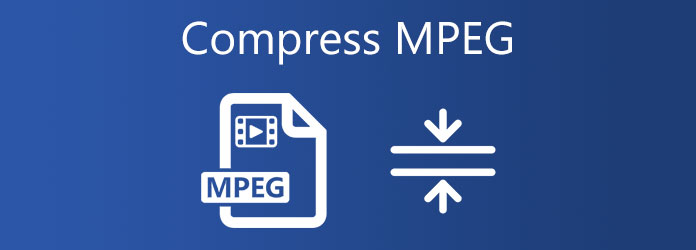
Før du går rett til måtene å komprimere MPEG-videoer på, bør du lære mer om MPEG-4-koderen. MPEG-videoer er alltid kodet av MPEG-4-formatet fordi det er et komprimeringsformat som kan komprimere video i stor grad, til og med når forholdet 4000:1. Derfor, for å beholde en høy kvalitet etter komprimering, bør du forbli MPEG-4-koderen. Fordi MP4 videoer kan også kodes av MPEG-4, og i motsetning til MPEG-format kan de spilles av på hvilken som helst spiller på mobil, datamaskin og TV, så det er et bedre valg å lagre komprimerte MPEG-videoer i MP4-format.
Ved hjelp av AnyMP4 online videokompressor er den enkleste å komprimere MPEG-4-videoer gratis på nettet. Det er et enkelt å bruke gratis online verktøy for å krympe MPEG-4-filer ved å justere størrelsen, formatet og oppløsningen. Uten vannmerke kan du bruke det helt gratis. Deretter kan du lære de detaljerte trinnene:
Trinn 1. Åpne nettstedet til AnyMP4 Online Video Compressor på hvilken som helst krom. Klikk på Start gratis kompressor for å installere startprogrammet i nettleseren. Noen få sekunder senere, klikk på knappen igjen for å velge MPEG-4-filene fra datamaskinen.

Trinn 2. Deretter kan du tilpasse videostørrelsen, formatet og oppløsningen. Trekk i Størrelse bar for å redusere MPEG-4-videostørrelsen etter behov. Og den anbefalte komprimeringen er mer enn 80%. Velg deretter nevnte MP4-format, men du kan ikke endre koderen. Når det gjelder oppløsningen, for å holde høy kvalitet, kan du velge 1920 × 1080 Oppløsning.

Trinn 3. Deretter klikker du på Komprimer -knappen for å velge den lokale mappen du vil lagre, og deretter begynner den å komprimere MPEG-4-videoer automatisk.

Selv om den gratis online kompressoren er enkel å bruke, er formatet og oppløsningen begrenset, og den kan ikke endre koderen til MPEG-videoer. Utgangsvideoene kan lagres i MP4, men kodeken er standard H.264, og du kan ikke endre den til MPEG-4. I dette tilfellet, den oppgraderte skrivebordsversjonen -- AnyMP4 Video Converter Ultimate er det beste valget for å komprimere MPEG-4-videoer med høy kvalitet.
Sikker nedlasting
Sikker nedlasting
Trinn 1. Start AnyMP4 Video Converter Ultimate på datamaskinen din. Klikk på Toolbox knappen og finn Videokompressor verktøyet.

Trinn 2. Klikk på Pluss ikon for å legge til MPEG-4-videofiler, og du vil gå inn i justeringsgrensesnittet. Trekk i verdifeltet for å redusere MPEG-videostørrelsen, og velg MP4 / MPG-format at begge er kodet av MPEG-format. For å holde høy kvalitet kan du velge originaloppløsningen inkludert 1080p HD og 4K.

Trinn 3. Da kan du forhåndsvise videoen før du komprimerer. Hvis de komprimerte MPEG-4-videoene oppfyller kvalitetskravet ditt, klikker du på Komprimer-knappen for å lagre videoene.
Trinn 1. Last ned det beste reduksjonsstørrelse for video for Windows / Mac og start den. Klikk på Legg til filer-knappen for å velge en gruppe MPEG-4-videoer du vil komprimere.

Trinn 2. Klikk på Konverter alle til-knappen for å velge MP4-format i videolisten, og klikk deretter på Samme som kilden alternativ eller en hvilken som helst annen oppløsning du vil ha. For å endre koderen, bør du klikke på Tilpasset profil og velg MPEG-4 encoder, som er den beste komprimeringskoderen for å komprimere MPEG-videoer til en mindre størrelse. Klikk deretter på Opprett ny-knappen for å lagre innstillingene.

Trinn 3. Klikk på Komprimere video ikonet på hovedgrensesnittet. Reduser deretter mer enn 80% lagring av MPEG-4-videostørrelsen. Klikk på Spar knapp.
Trinn 4. Når du har valgt ønsket lagringsbane, kan du klikke på Konverter alle knappen for å lagre. En gruppe MPEG-4-videoer komprimeres i løpet av få minutter.
Noen ganger kan det hende du trenger dette kraftige videokompressorverktøyet komprimere video for e-post.
1. Hvilket format skal jeg velge når jeg komprimerer MPEG-4-videoer?
Videoformatet er ikke veldig viktig når du komprimerer MPEG-4-videoer, du bør være oppmerksom på koderformatet. Den beste koderen er den originale MPEG-4 fordi den har et stort kompresjonsforhold.
2. Hvordan komprimere MPEG-4-videoer uten å miste kvaliteten?
Det er umulig å komprimere MPEG-4-videoer uten å miste kvalitet. Men du kan prøve å holde høy kvalitet ved å velge MPEG-4 komprimeringskoder, høy oppløsning og høy kvalitet.
3. Er MPEG-4 det samme som MP4-format?
Nei, disse to videoformatene er forskjellige. Men de kan ha samme kodeformat som påvirker videostørrelsen og kvaliteten.
Når du vil komprimere MPEG-4-videoer For å spare lagringsplass på datamaskinen din, er det to effektive måter for deg. AnyMP4 Online Compressor kan hjelpe deg med å krympe MPRG-4-videoer online med enkle trinn. Men for å endre videokoderen og holde høy kvalitet, er AnyMP4 Video Converter Ultimate det beste valget. Hvis du har andre spørsmål om komprimering av MPEG-4-videoer, kan du legge igjen kommentarene nedenfor.